1、 打开SAI软件后,鼠标左键在菜单【文件】>>【新建嘉滤淀驺】单击,新建一个SAI文件,在新建的文件窗口上,可设置文件的大小,并重新命名,这里取名飞翔的小鸽子,如下图所示。
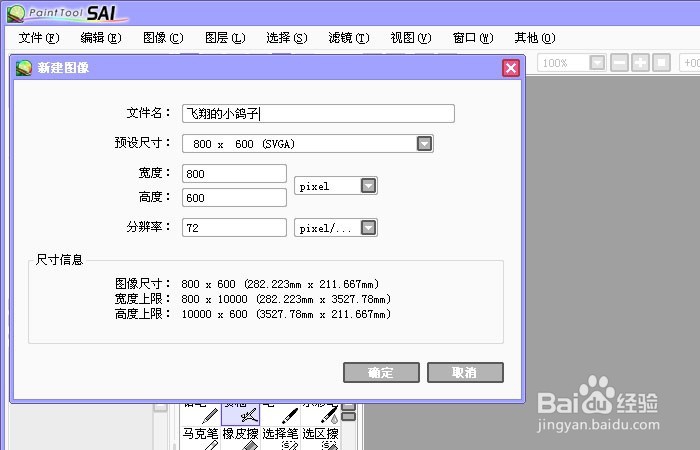
2、 鼠标左键单击【确定】按钮后,在SAI软件的绘图区,可看到白色的画布,用铅笔工具,选择一个颜色,如黑色,然后在画布上画飞翔的小鸽子的头和嘴巴的部分,如下图所示。

3、 接着,用铅笔工具,在画布上画好飞翔的小鸽子的眼睛的部分,如下图所示。

4、 然后,用画笔工具,在画布上画飞翔的小鸽子的身体部分,如下图所示。
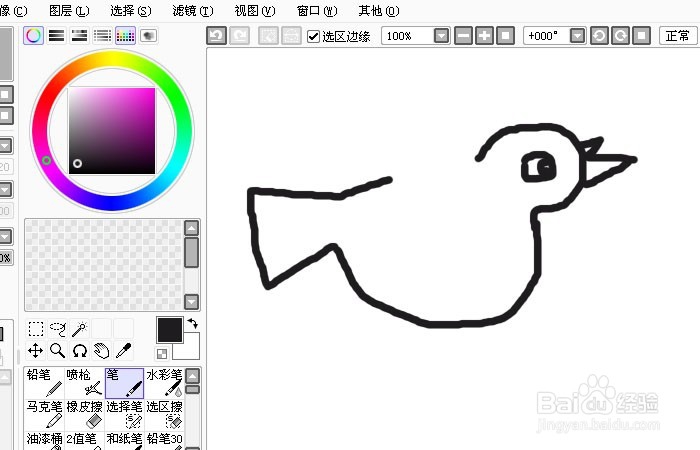
5、 接着,用画笔工具,继续画出飞翔的小鸽子的翅膀部分,如下图所示。

6、 然后用画笔工具,继续画出飞翔的小鸽子的脚和树叶部分。这样飞翔的小鸽子就画好了,如下图所示。然后,鼠标单击【文件】>>【保存】。

